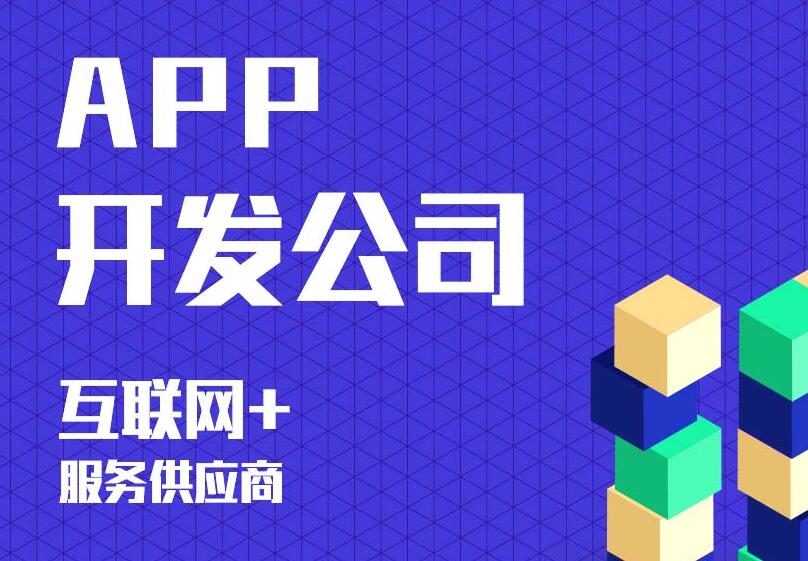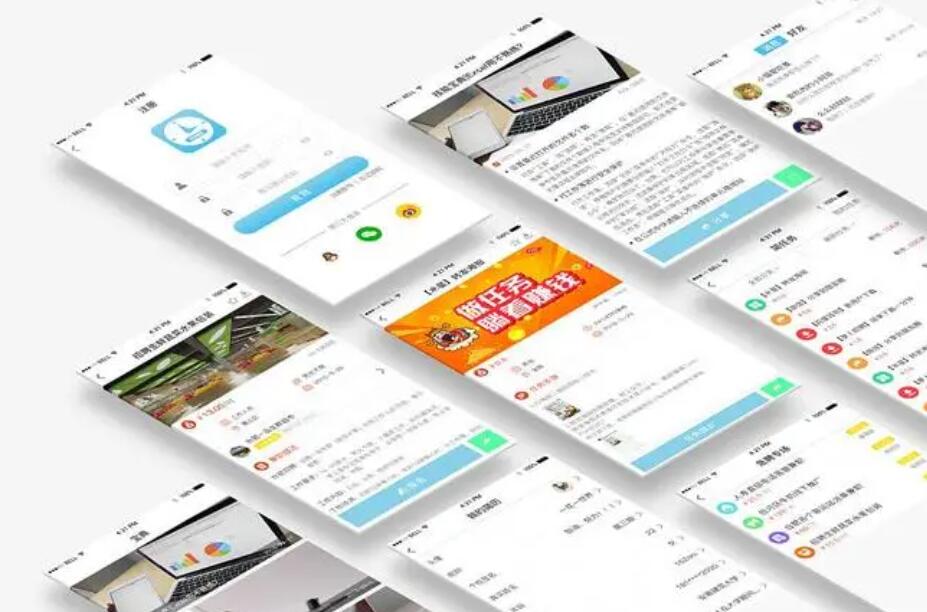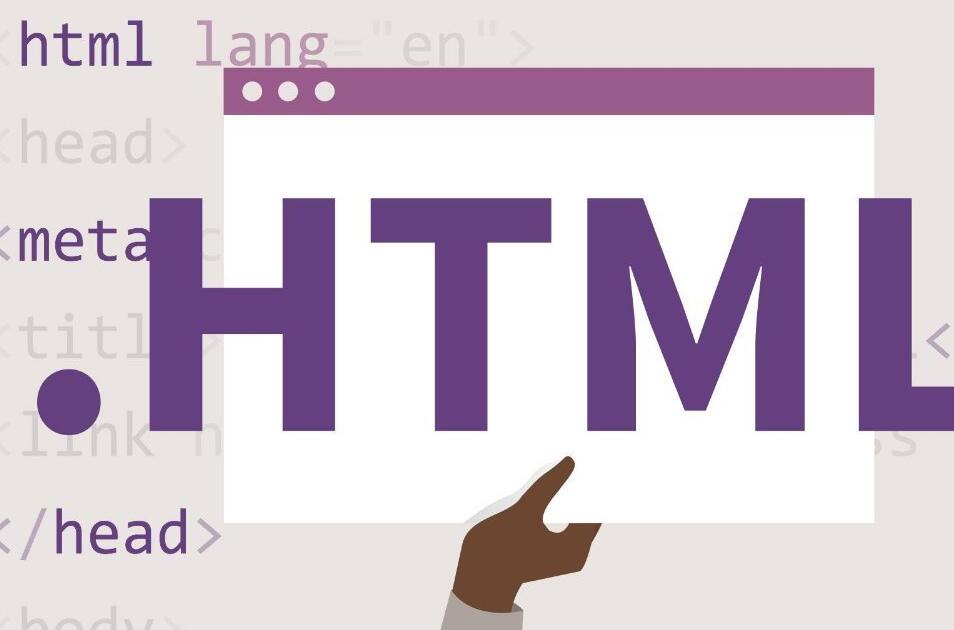在本教程中,我們將探討如何將HTML文件(包括CSS、JavaScript等)轉換為可執行文件(.exe),以便在沒有瀏覽器的情況下運行Web應用程序。本教程將詳細介紹整個過程,適用于入門人員。
**原理:**
將HTML轉換為EXE的原理是使用Webview模塊將Web內容嵌入到獨立的應用程序窗口中。大多數現代操作系統都支持Webview。將HTML文件及其依賴項打包到一個可執行文件中,可以使Web應用程序在沒有瀏覽器和網絡連接的情況下獨立運行。
**實現方法:**
下面詳述將HTML文件轉換為EXE的過程:
1. 安裝Node.js:
要將HTML轉換為EXE,首先需要安裝Node.js。Node.js是一個JavaScript運行時,使我們能夠在服務器端運行JavaScript代碼。訪問nodejs.org,下載適用于您網頁生成exe軟件計算機操作系統的最新版本,并按照安裝說明進行安裝。
2. 安裝Nativefier:
Nativefier是一個命令行工具,可以將任何Web應用程序轉換為桌面應用程序。使用Nativefier,可以將HTML文件轉換為EXE。首先,打開命令提示符或終端,并輸入以下命令以全局安裝Nativefier:
“`
npm install -g nativefier
“`
3. 準備HTML文件:
確保您已經創建了HTML文件以及所有相關的CSS、JavaScript和其他依賴文件。確保所有文件都位于同一個目錄下。
4. 使用Nativefier將HTML轉換為EXE:
打開命令提示符或終端并導航到包含HTML文件的文件夾。然后,輸入以下命令,將您的封裝exe程序多少錢一次HTML文件轉換為EXE。
“`
nativefier –name “YourAppName” “file:///full_path_to_your_html_file/index.html”
“`
示例:
“`
nativefier –name “MyApp” “file:///C:/Users/your_us

er/Documents/my_html_app/index.html”
“`
此命令將為您的應用程序創建一個新的文件夾,其中包含您的EXE文件以及所有依賴項。名稱參數將設置應用程序的名稱。記得替換路徑為你的HTML文件的完整路徑。
5. 測試生成的EXE文件:
轉到新創建的應用程序文件夾(應位于HTML文件所在目錄內),找到生成的EXE文件(文件名為您在命令中指定的應用程序名稱),然后雙擊運行。您應該能夠看到一個獨立的窗口,其中顯示了您的HTML內容。
請注意,生成的EXE文件可能無法在其他計算機上運行,因為它可能需要特定的操作系統、架構或設備驅動程序。要解決此問題,您可以為不同的操作系統和架構生成多個版本的EXE文件。在Nativefier官方文檔中了解更多關于構建選項的信息。
現在,您已經成功地將HTML文件及其依賴項打包成一個可執行文件。您可以將此.EXE文件分享給其他人,在沒有瀏覽器的情況下獨立運行您的Web應用程序。